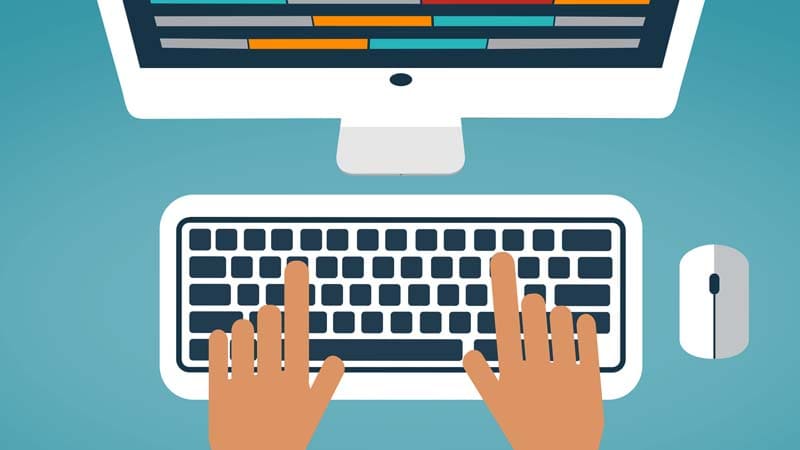Download-Speicherort bei Windows 10 – Wo Sie Ihre Downloads finden.
Wenn Sie eine Datei aus dem Internet herunterladen, wird diese grundsätzlich in einem Ordner gespeichert, der in Ihren Browser-Einstellungen festgelegt wurde. Da sich diese Einstellung in der Regel nach Ihrem Betriebssystem richtet, und jede Windows-Version Ihre vollkommen eigene Struktur aufweist, ist der Download-Ordner manchmal sehr schwer zu finden. So laden Sie mühsam wichtige Dateien und Dokumente aus dem Internet herunter, Ihr Download wird erfolgreich abgeschlossen, doch die Datei ist auf Ihrem Computer unauffindbar.
Bestetipps-Kurztipp
Um heruntergeladene Dateien dennoch wieder zu finden und langfristig an der richtigen Stelle zu speichern, haben wir Ihnen die folgenden Kurztipps zusammengestellt.
Speicherort für Downloads im Browser
Grundsätzlich können Sie in den Interneteinstellungen Ihres Browsers nachsehen, welcher Zielordner für heruntergeladene Dateien definiert ist. Bereits an dieser Stelle sollten Sie einen Ordner festlegen, den Sie leicht wiederfinden. Meist ist im Standard an dieser Stelle der systemeigene Download-Ordner festgelegt, der bei neueren Windows-10 Versionen jedoch häufig nur schwer gefunden wird. Im Idealfall legen Sie einen neuen Ordner auf Ihrem Computer an, in dem Sie Ihre Downloads speichern oder nutzen direkt den Startbildschirm “Desktop”, so dass Sie heruntergeladene Dateien direkt wiederfinden.
Downloads per Suche wiederfinden
Möglicherweise haben Sie bereits eine sehr große Datei heruntergeladen und möchten diese nun auf Ihrem Computer wiederfinden. Windows hat für einen solchen Fall eine praktische Suche eingerichtet. Wenn Sie auf den Start-Button bzw. die Windowsfahne klicken, sehen Sie in der unteren Eingabemaske “Programme/Dateien durchsuchen”. Hier haben Sie die Möglichkeit nach der heruntergeladenen Datei zu suchen – vorausgesetzt Sie kennen den Dateinamen.
„Download“-Ordner in den eigenen Dateien
Alternativ könnten Sie in den klassischen Speicherorten für Downloads bei Windows suchen: Klicken Sie doch mal in Ihre “eigenen Dateien” oder wählen direkt den Ordner “Downloads” an, der sich im Bereich “Favoriten” befindet. In manchen Fällen werden Downloads jedoch auch im Ordner “Dokumente” abgelegt.